Jak nastavit Apple TV tak, aby automaticky zapnul televizi nebo mediální centrum Zapnuto

Váš Apple TV může automaticky zapnout televizor, přepnout na správný vstup HDMI a dokonce ovládat hlasitost. Přečtěte si, jak vám ukážeme, jak naučit Apple TV ovládat svůj televizor.
Proč to chci dělat?
Před několika lety byl představen nový standard pro řízení HDMI, známý jako HDMI-CEC. CEC znamená Consumer Electronics Control a dovoluje zařízením kompatibilním se standardem HDMI-CEC používat jeden z vodičů v kabelu HDMI jako komunikační relé pro vydávání příkazů mezi zařízeními.
SOUVISEJÍCÍ: Jak nastavit a konfigurovat Váš Apple TV
Vzhledem k magii CEC máme nyní například AV přijímače, které automaticky zapnou připojený televizor, když zapnete připojený přehrávač Blu-ray a dálkové ovládání televizoru, které obsahují tlačítka typu pauza / přehrávání, které může ovládat připojená zařízení, jako je výše uvedený přehrávač Blu-ray.
Nová 4. generace Apple TV, na rozdíl od předchozích iterací Apple TV, obsahuje podporu HDMI-CEC, která výrazně rozšiřuje funkce dálkového ovladače Apple TV. Teď místo toho, abyste jednoduše ovládali samotnou Apple TV, můžete prostřednictvím dálkového ovládání a připojení HDMI-CEC automaticky zapnout televizor, když zvednete dálkové ovládání Apple TV a stisknete tlačítko (včetně přepnutí na správný vstup HDMI, pokud nebylo to již) a tlačítko pro ovládání hlasitosti na dálkovém ovládání ovládá hlasitost televizoru nebo multimediálního přijímače.
Takže, co potřebujete k využití tohoto čistého triku? Nejprve potřebujete televizor kompatibilní s rozhraním HDMI-CEC. Za druhé, musíte přepnout nastavení v Apple TV.
Poznámka: Pokud jste poprvé nastavili váš Apple TV, připojili jste ho k televizoru kompatibilnímu s HDMI-CEC s nastavením CEC by ji měly automaticky detekovat a zapnout podporu CEC; po instalaci do formátu HDTV
Konfigurace vašeho HDTV
HDMI-CEC byl představen zpět s revizí HDMI 1.3 v roce 2006 a nejvíce televizorů z hlavních značek začal do ní brzy začleňovat (a v současné době prakticky všechny HDTV přicházejí s ním). Naše éra 2008 přináší obrazovku Samsung HDTV s ní dodávanou a všechny naše novější HDTV mají to také.
SOUVISEJÍCÍ: Jak povolit HDMI-CEC na vašem televizoru, a proč byste měli
Buďte moudří, abyste zkontrolovali, zda má televizor, aby se vyhnul těm vlasům. Mnoho souborů je ve výchozím nastavení zapnuto, ale některé je třeba zapnout v nabídce nastavení. Za tímto účelem doporučujeme podívat se na náš článek Jak povolit rozhraní HDMI-CEC na vašem televizoru a proč byste se měli plně zabývat tématem včetně marketingových termínů používaných různými společnostmi (sotva se o nich někdo říká HDMI-CEC, ale místo toho Použijte marketingový výraz jako AnyLink +.
Zkrátka zkontrolujte své číslo modelu HDTV, vyhledávejte manuálové nebo podpůrné stránky online a před pokračováním zkontrolujte, zda má vaše HDTV (a jak jej zapnout)
Konfigurace vašeho Apple TV
Ve srovnání s kopírováním dokumentace a nabídky na televizoru HDTV je nastavení věcí na Apple TV straně věcí triviální. Ve skutečnosti, jak jsme uvedli výše, pokud je váš televizor HDTV kompatibilní s HDMI-CEC a , funkce HDMI-CEC byla zapnuta v okamžiku, kdy jste nastavili svůj Apple TV, pak by vše mělo být již nakonfigurováno. Ať už chcete jen zkontrolovat nastavení nebo něco nefunguje tak, jak je to možné, najdete příslušnou nabídku výběrem ikony "Settings" na hlavní obrazovce Apple TV
. V nabídce Nastavení vyberte "Opatření a zařízení".
V nabídce "Opravy a zařízení" vyhledejte sekci v dolní části s označením "Ovládání domácího kina". Chcete zajistit, aby bylo "Ovládání televizorů a přijímačů" přepnuto "Zapnuto". Je-li tato část šedá, znamená to, že vaše HDTV není kompatibilní se standardem HDMI-CEC, funkce HDMI-CEC je vypnuta nebo některá součást vašeho střediska médií není kompatibilní s rozhraním HDMI-CEC nebo nedosáhne HDMI-CEC (může být, že používáte starší přijímač HDMI, že máte HDMI rozbočovač, který je mimo spec nebo nějakou takovou věc)
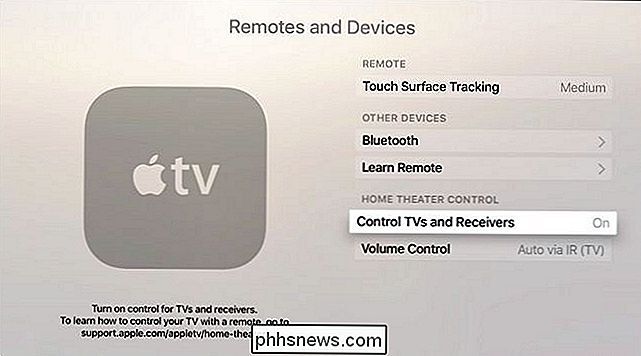
Sekce Ovládání hlasitosti by měla být automaticky nastavena na správnou schéma ovládání, jakmile je detekována funkce HDMI-CEC, ale pokud máte možnost vypnout, můžete jej kliknout a provést nový výběr. Pokud například chcete ovládat hlasitost prostřednictvím televizoru a nikoliv z vašeho přijímače (nebo zezadu), můžete zde přepínat schéma ovládání hlasitosti, stejně jako naprogramovat svůj dálkový ovladač Apple, aby napodoboval signály hlasitosti z jednoho ze současných dálkových ovladačů.
To je vše! Jakmile uděláte nohu identifikace vašeho modelu HDTV, zapnutí HDMI-CEC (v případě potřeby) a trochu vylepšení vašeho Apple TV, pak jste všichni připraveni a připraveni využívat výhody HDMI-CEC jako zapnutí a vypnutí televizoru a médií pomocí dotyku dálkového ovladače Apple TV
Máte dotaz na zařízení Apple TV nebo jiné středisko médií? Napište nám e-mail na adresu a budeme se snažit, abychom odpověděli.

Rychlé přepnutí na jiný měsíc nebo rok v kalendáři systému Windows 7
Systém Windows 7 umožňuje rychle stáhnout kalendář z hlavního panelu klepnutím na čas. Co možná nevíte, je, že můžete také rychle přeskočit na data v různých měsících a letech. Chcete-li zobrazit možnosti skoku přímo do měsíce, roku nebo desetiletí, stačí kliknout na banner Chcete-li se vrátit zpět, můžete kliknout na libovolný měsíc, rok nebo desetiletí, do kterého chcete přiblížit.

3 aplikace pro vzdálenou prohlížení webové kamery na iPad / iPhone
Mám 2 roky staré dítě a také mám počítač v téměř každé místnosti v mém domě. Když potřebuji dělat něco v jiné části domu, je to opravdová bolest, která musí zastavit to, co dělám, a jít se podívat, aby se ujistila, že se moje dcera nechce ponořit z postele.Jakmile jsem si uvědomil, že jsem měl webovou kameru již v každé místnosti v mém domě kvůli notebookům, myslel jsem si, že tam musí být iPad / iPhone, která by mě nechala bezdrátově streamovat živou webovou kameru.Ve skutečnosti skončilo mnoho aplikací! Příliš mnoh



